连杆几何模型保存在一个Step格式文件中,如图8-1所示。双击桌面上的SAMCEF Field图标或相应目录中的SAMCEF Field以打开程序。图8-1 连杆模型读入的几何模型如图8-3所示。SAMCEF Field软件的数据树中记录着对几何模型和有限元模型的各种操作,例如,几何尺寸参数、材料特性、网格尺寸、载荷和边界条件,以及结果等信息。它提供了方便对几何模型和有限元模型修改和更新的工具。在工具条上单击图标,显示图8-5所示着色的三维几何模型。......
2023-10-27
首先采用梁模型针对简支边界条件建立转子分析模型,并进行计算分析。
1.启动SAMCEF Field
(1)双击桌面上的SAMCEF Field图标,启动SAMCEF Field。
(2)在Domain下拉列表框中选择Rotor Dynamics。
(3)在Analysis Type下拉列表框中选择临界转速分析“Critical Speed Stability”。
Stability”。
(4)单击OK按钮。
2.生成几何模型
由于转子上有轮盘,在建立转子模型时将转子分为三段为宜。
(1)单击Cly按钮。
(2)在弹出的对话框中将圆柱高度Height设为230,半径Radius设为15,单位设为mm。创建圆柱体,如图14-154所示。
(3)Axis:在图形区使用鼠标拾取Z轴。
(4)单击Apply按钮,生成高度为230mm、半径为15mm的圆柱体。
(5)重新设置Height为40,Radius为120。
(6)Axis:在图形区使用鼠标拾取Z轴。
(7)单击Apply按钮,生成高度为40mm、半径为120mm的圆柱体。
(8)重复以上操作,再生成高度为480mm、半径为15mm的圆柱体。
(9)在数据树中选择第二个圆柱体Cylinder 2,单击鼠标右键。(www.chuimin.cn)
(10)在弹出的快捷菜单中选择Move命令。
(11)在dZ文本框中将Z方向上移动的距离设为230mm。移动几何体如图14-155所示。

图14-154 创建圆柱体
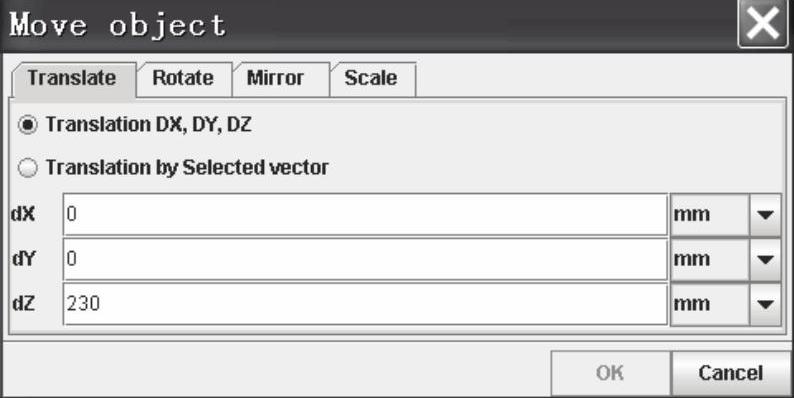
图14-155 移动几何体
(12)单击OK按钮退出。
(13)采用同样的方法将第三个圆柱体Cylinder 3在Z方向上移动的距离设为270mm。
(14)在数据树中选中三个圆柱体(如图14-156所示),或者在图形区使用鼠标选择三个圆柱体。
(15)在屏幕右端单击“几何粘接”图标 ,单击Apply按钮,生成一个几何模型(如图14-157所示)。
,单击Apply按钮,生成一个几何模型(如图14-157所示)。
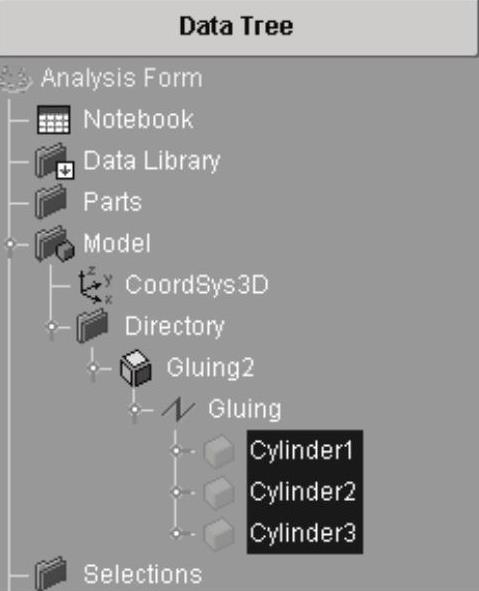
图14-156 选中三个圆柱体

图14-157 几何模型
注意:使用“几何粘接”按钮的目的是保证这三个圆柱体在几何上粘接在一起,但它们还可以是独立的,即可以在单元特性定义或者材料特性定义时区分开。如果使用布尔运算处理,三个圆柱体将变为一个几何体,无法区分为不同的材料特性。
有关SAMCEF有限元分析与应用实例的文章

连杆几何模型保存在一个Step格式文件中,如图8-1所示。双击桌面上的SAMCEF Field图标或相应目录中的SAMCEF Field以打开程序。图8-1 连杆模型读入的几何模型如图8-3所示。SAMCEF Field软件的数据树中记录着对几何模型和有限元模型的各种操作,例如,几何尺寸参数、材料特性、网格尺寸、载荷和边界条件,以及结果等信息。它提供了方便对几何模型和有限元模型修改和更新的工具。在工具条上单击图标,显示图8-5所示着色的三维几何模型。......
2023-10-27

Analysis Type:在下拉列表框中选择临界转速分析Critical Speed&Stability。输入第2个点坐标,即X:2000,Y:0,Z:0。输入第5个点坐标,即X:3000,Y:500,Z:0。输入第10个点坐标,即X:4000,Y:-600,Z:0。在屏幕上用鼠标按照顺序捕捉Ponit1、Point2、Ponit3和Point4。单击Apply按钮,生成第二条线Wire2。......
2023-10-27

Analysis Type:在下拉列表框中选择临界转速分析Critical Speed&Stability。输入第7个点相对于第6个点的坐标,即dX:254,dY:0,dZ:0,在数据树中选择Point6,或者在图形区拾取Point6。在屏幕上用鼠标按照顺序捕捉Ponit5、Point6、Ponit7和Point8。单击Apply按钮,生成另外一条线Wire2。......
2023-10-27

首先采用梁模型针对简支边界条件建立转子分析模型,并进行计算分析。图14-2 选择Rotor Dynamics和Critical SpeedStability2.生成几何模型转子在距离左端点处有支承,所以在建立转子模型时将转子分为两段为宜。在屏幕右上角的快捷菜单区单击图标。输入第3个点坐标,X:1200,Y:0,Z:0。在屏幕上选中Ponit1、Point2和Point3。单击Apply按钮,生成一条线。......
2023-10-27

建立转子分析模型,并进行计算分析。输入第3个点坐标,即X:5.1,Y:0,Z:12.7。输入第5个点坐标,即X:10.2,Y:0,Z:50.8。输入第9个点坐标,即X:20.3,Y:0,Z:88.9。输入第15个点坐标,即X:25.4,Y:0,Z:127。输入第26个点坐标,即X:38.1,Y:0,Z:315。输入第41个点坐标,即X:15.2,Y:0,Z:114.3。图14-116 模型曲线单击Face菜单,在模型树中选择Wire1,或在图形界面中选择。......
2023-10-27

建立转子分析模型,并进行计算分析。在Analysis Type下拉列表框中选择瞬态响应分析Transient Response。输入第17个点坐标,即X:345.4,Y:0,Z:0。在屏幕上用鼠标捕捉Ponitl~Point18。单击Apply按钮,生成一条线。......
2023-10-27

本小节建立转子分析模型,并进行计算分析。在Analysis Type下拉列表框中选择谐波响应分析Harmonic Response。输入第17个点坐标,即X:345.4,Y:0,Z:0。在屏幕上用鼠标捕捉Ponit1~Point18。单击Apply按钮,生成一条线。......
2023-10-27

图14-240 求解器和分析类型Analysis Type:在下拉列表框中选择临界转速分析Harmonic Response。输入第1个点坐标,即X:0,Y:0,Z:0。在屏幕上用鼠标连续捕捉Ponit1、Point2、Ponit3和Point4。单击Apply按钮,生成一条线。数据树如图14-241所示。图14-241 几何模型数据树......
2023-10-27
相关推荐